本人使用CAD十余年,并有从事CAD专业教学的工作。所以不管是自己使用CAD还是我的学员使用CAD,都有遇到过这么一个问题,就是CAD打开运行时会出现致命错误。如下图。
这个情况很多同学都会遇到过,而且不管是重装CAD或者换版本可能还是会出现这问题。因为出现这种问题的原因比较杂乱,所以接下来给大家分享最有效的三种解决办法,亲测有效。小伙伴们依次按顺序尝试解决即可!
一、重新安装新的net framwork
1、通过开始菜单进入控制面板,找到程序和功能,在程序列表中找到“ .net framework ”,右键单击并选择“卸载/更改”选项,卸载程序,如下图所示。
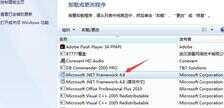
如果是WIN10系统找不到“ .net framework ”,点击左边“启用或关闭 Windows功能”,然后取消前面的勾选,然后再重新勾选。如下图所示
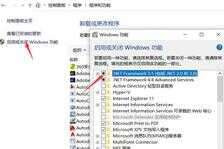
2、接下来进入浏览器主页, 在搜索栏中输入“ .net framework ”并搜索,进入下载网址,如下图所示。(.net framework具体版本可视情况而定)
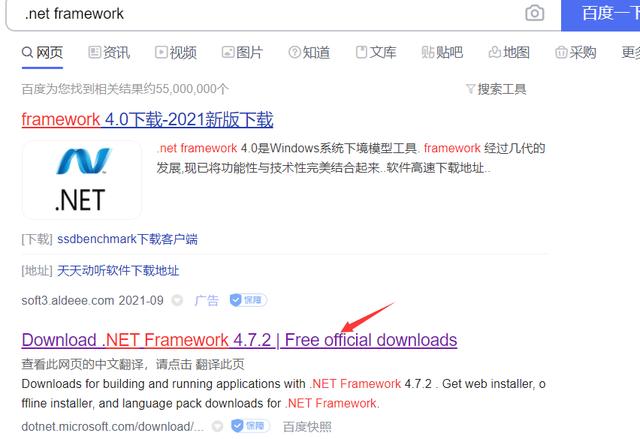
3、进入下载网址后,点击下图中的下载程序,如下图所示。下载后找到安装包并双击运行安装。安装完成后重启电脑,再打开CAD看是否还会出现致命错误。
二、注册表修改参数
1、右键点击桌面左下角的开始按钮,在弹出菜单中选择“运行”菜单项(或按键盘上的WIN键 R键打开运行窗口)。在打开的运行窗口中输入命令“regedit”,然后点击确定按钮。
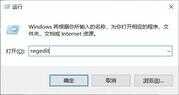
2、在注册表编辑器窗口中依次点开HKEY_LOCAL_MACHINESOFTWAREMicrosoftWindowsCurruntVersionPoliciesSystem。然后选中System文件夹在右侧打开的窗口中找到EnableLUA注册表键值。
3、右击EnableLUA注册表键值,在弹出菜单中选择“修改”菜单项,在编辑窗口中把数值数据由1修改为0(如果本身是1可以尝试改成0),最后点击确定按钮。重新启动计算机后,再打开CAD看是否能正常使用。

三、禁用显示适配器
1、在电脑桌面,找到“此电脑”,右击“此电脑”后选择属性,然后在右侧或左侧选择“设备管理器”。
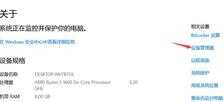
2、在设备管理器里找到“显示适配器”,如下图所示。
3、右键点击所选适配器型号,选择“禁用”,如下图所示。然后重新打开CAD看是否能正常运行。(此方法会关闭独显)
以上三种方式便是对于CAD打开运行后出现致命错误的方法总结,如果还不能正常使用CAD,直接重装电脑系统!
注:在此给各位使用CAD的小伙伴一个建议,特别是对于初学者而言,在条件允许的情况下尽量使用2014及2014以上的CAD版本,2014及2014以上的CAD版本不管是在功能方面还是稳定性方面相对低版本而言都是有优势的。








